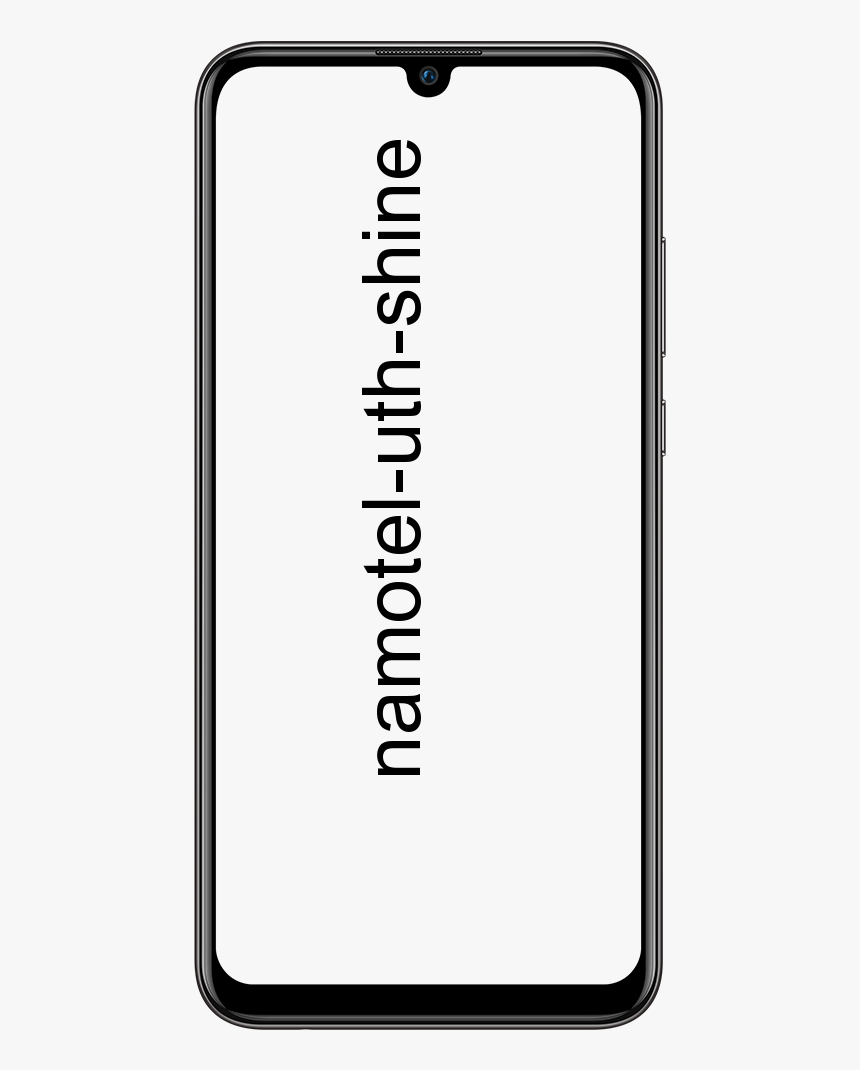Cara Menghapus Audio dari Android Video
Setiap kali anda merakam video, video tersebut biasanya disertakan dengan audio. Walaupun ada yang dapat merakam video yang bagus, kecuali anda seorang profesional, audio boleh menjadi sangat sukar dan tidak begitu mudah. Baiklah, dalam situasi seperti itu, lebih baik memadamkan audio sepenuhnya sehingga anda dapat menambahkan muzik anda sendiri dan juga suara untuk mengatakan video. Dalam artikel ini, kita akan membincangkan tentang Cara Menghapus Audio dari Video Android. Mari bermula!
cara mematikan iklan skype
Cara Menghapus Audio dari Android Video
Oleh itu, mari kita lihat bagaimana anda boleh mengeluarkan audio dari video di mana-mana peranti. Tetapi, perlu diingat bahawa beberapa aplikasi yang disenaraikan dalam artikel mungkin memerlukan akaun premium sebenarnya.
Keluarkan Audio dari Video pada Mac
Pada Mac, anda boleh mengeluarkan audio dari video melalui iMovie. Tetapi, prosesnya benar-benar kikuk dan rumit untuk tugas sederhana seperti itu. Oleh itu, kami sekarang akan menggunakan perisian percuma dan ringan yang kami panggil Klip Stream MPEG .
- Anda perlu memuat turun MPEG Streamclip dan memasangnya. Selepas anda memasangnya, buka. Kemudian, pilih Fail dan kemudian Buka Fail . Sekarang arahkan ke tempat anda menyimpan video dan pilih.
- Tindakan di atas sekarang akan membuka video dalam MPEG Streamline. Untuk mengeluarkan audio, kita harus mengeksportnya. Jadi, pergi ke Fail dan kemudian pilih format eksport. Oleh kerana anda menggunakan Mac, QuickTime akan menjadi pilihan yang paling masuk akal. Oleh itu, anda boleh memilih format mana yang anda suka. Baiklah, dalam kes saya, saya memilihQuickTime.

- Sekarang di skrin seterusnya, pilih saja Tiada bunyi dari menu lungsur di sebelah Suara dan ketik pada Buat Filem butang.
- Anda akan diminta untuk memberikan nama pada fail dan memilih destinasi. Lakukan itu dan ketik pada Jimat butang.
Itu sahaja. Dalam beberapa minit, MPEG akan menghapus audio dari video. Kalian boleh mencari video yang diproses di destinasi pilihan anda.
Keluarkan Audio dari Video pada Windows
Windows sebenarnya tidak mempunyai perisian bawaan untuk mengeluarkan audio dari video dengan betul. Jadi, kita sekarang akan menggunakan perisian percuma yang dipanggil Brek Tangan.
- Anda perlu memuat turun HandBrake, memasangnya seperti perisian Windows yang lain dan kemudian membukanya.
- Apabila anda membukanya, seret dan lepaskan video dari mana anda mahu mengeluarkan audio. Sama seperti itu, pilih sahaja pilihan Buka Fail , arahkan ke lokasi di mana anda telah menyimpan video. Pilihnya dan ketik butang Buka.
- Sekarang, tekan resolusi dari sebelah kanan tetingkap. Sekiranya anda tidak pasti, pilih resolusi video sumber. Dalam kes saya, saya memilih Fast 480p 30fps.
- Pergi ke tab Audio dan ketuk yang kecil X ikon di sebelah aliran audio.
- Tindakan di atas sekarang akan membuang aliran audio. Sekarang, ketik pada Mulakan Encode butang.

Sebaik sahaja anda menekan butang, HandBrake kini akan memulakan proses penyingkiran dan penukaran. Duduk dan tunggu sahaja. Setelah selesai, anda akan melihat mesej proses selesai di bahagian bawah tetingkap. Kalian boleh mencari video yang diproses di folder output sebenarnya.
Alih keluar Audio dari Video di Android
Sebenarnya ada aplikasi untuk setiap dan semua yang ada Android . Untuk mengeluarkan audio dari video di Android, kami akan menggunakannya Bel pintu. Aplikasi sederhana dan percuma untuk memotong, menyalin, bergabung, dan menukar video dan audio.
- Pasang aplikasi dari Play Store.
- Setelah memasang aplikasinya, buka dari menu aplikasi. Sekarang, tatal ke bawah ke bahagian Video dan kemudian pilih pilihan Bisu .

- Aplikasi ini kemudian secara automatik akan mengimbas peranti anda dan menunjukkan semua video. Cari di dalamnya dan pilih videonya anda perlu mengeluarkan audio.
- Apabila dipilih, Timbre kemudian akan membukanya di editor. Klik pada Bisu ikon.
- Aplikasi ini sekarang akan menunjukkan amaran bahawa proses tersebut akan mengeluarkan audio. Kerana itulah yang kita mahukan, ketuk pada Jimat butang.
- Sebaik sahaja anda mengetuk butang, aplikasi akan mengeluarkan audio dengan cepat dan mengeksportnya ke lokasi lalai. Kalian dapat melihat lokasi simpan lalai di bawah Laluan eksport .
- Anda juga boleh mengakses fail yang dieksport melalui mana-mana penjelajah fail atau pemain video.
Untuk telefon pintar Samsung
Sekiranya anda mempunyai telefon bimbit Samsung, anggap diri anda bertuah kerana ia mempunyai tipu daya asli. Itu dengan mudah membolehkan anda memadam audio dari mana-mana video hanya dalam beberapa langkah. Selanjutnya, anda tidak perlu memuat turun aplikasi pihak ketiga yang lain. Untuk memadamkan audio, pergi ke bahagian menu anda dan buka galeri . Seterusnya, tatal ke bawah ke video dari mana anda mahu mengeluarkan audio dan membukanya.
Pilih ikon pensel di bahagian bawah untuk membuka tetingkap penyuntingan. Di tetingkap yang baru diedit, sebenarnya anda akan menemui alat di bahagian bawah. Tatal secara melintang dan klik pada ikon muzik (nota muzik). Anda akan menemui bar suara video yang membolehkan anda mengubah kelantangan video anda. Kami sekarang akan menurunkannya menjadi sifar menyeret bar suara video ke kiri paling kiri . Akhirnya, tekan Simpan di bahagian atas skrin anda dan itu sahaja.
Kalian boleh menemui video di galeri anda bersama dengan audio yang diredam. Anda juga boleh mencubanya di OS anda, yang mungkin juga menyokong ciri ini.
Alih keluar Audio dari Video pada iPhone
Sekiranya anda menggunakan iPhone, anda pasti akan gembira mengetahui perkara itu. Anda juga tidak memerlukan aplikasi tambahan untuk mengeluarkan audio dari video anda. Anda hanya boleh menggunakan aplikasi iMovie yang sudah diberikan oleh Apple, untuk melakukan tugas dengan sempurna.
- Pertama, anda perlu membuka aplikasi Foto dan memilih video yang ingin anda edit.
- Seterusnya, klik pada butang Edit atau kemudian ikon yang memaparkan 3 slider sebenarnya.
- Ini akan membuka mod penyuntingan, dari itu anda harus mengetuk ikon bawah bersama dengan 3 titik, dan dari sana, cukup pilih iMovie.
- Ketika berada di iMovie, maka cukup menukar ikon suara tepat di bawah slaid waktu, dan kemudian anda harus mempunyai video bersama-sama dengan audio yang dikeluarkan.
- Selanjutnya ketik Selesai, dan anda boleh pergi.
Tidak perlu risau, kami sedar bahawa iPhone lama tidak disertakan dengan iMovie, dan memandangkan ukurannya yang besar. Sangat sukar untuk memuat turunnya dari App Store hanya untuk perkara mudah ini. Sekiranya anda menggunakan iPhone lama, maka kami juga akan melindungi anda.
Lebih jauh
Kami sekarang akan menggunakan aplikasi percuma yang dipanggil Bisukan Video.
- Buka aplikasinya dan kemudian anda akan disambut dengan perpustakaan semua video dari telefon anda.
- Pilih video dari mana anda mahu mengeluarkan suaranya. Selepas anda membuka video, anda juga akan melihat Volume Slider atau pelaras. Laraskan kelantangan dengan sewajarnya; dalam kes ini, kita sekarang akan meluncurkannya hingga ke kiri, iaitu membisukan audio juga.
Nah, iMovie memang menawarkan lebih banyak ciri dan secara keseluruhannya merupakan aplikasi yang lebih digilap daripada Mute Video sebenarnya. Ia lebih praktikal untuk menggunakan Bisukan Video jika seseorang hanya ingin menghapus audio dari video.
Alih keluar Audio dari Dalam Talian
Sekiranya anda fikir menggunakan aplikasi terlalu banyak untuk anda, maka anda hanya boleh menggunakan alat web dalam talian percuma. Malah, ada juga laman web khusus yang disebut Audio Remover untuk mengeluarkan audio dari video. Bahagian yang terbaik adalah, anda boleh mengeluarkan audio dari mana-mana video selagi ada 500MB atau kurang sebenarnya. Had fail mencukupi untuk kebanyakan pengguna.
- Untuk memulakan, kunjungi laman web Penghapus Audio dan ketuk Semak imbas butang.
- Sekarang arahkan ke folder tujuan, pilih fail video, dan ketuk pada Buka butang.
- Selepas anda memilih fail video dan ketik pada Keluarkan Audio butang.

- Aplikasi web kini akan memuat naik video, membuang audio, dan memberikan anda pautan untuk memuat turun video yang diproses. Sekarang baru sahaja ketik pada pautan muat turun untuk memuat turun video tanpa audio.
Kesimpulannya
Baiklah, Itu semua Orang! Saya harap anda menyukai artikel ini dan juga dapat membantu anda. Beri kami maklum balas anda mengenainya. Juga jika anda mempunyai pertanyaan dan masalah lebih lanjut yang berkaitan dengan artikel ini. Kemudian beritahu kami di bahagian komen di bawah. Kami akan menghubungi anda sebentar lagi.
Selamat Hari yang Hebat!
Lihat juga: Aplikasi Penyunting Audio Android Terbaik yang Boleh Anda Gunakan